Hur man använder AirPods med Samsung-telefoner

Om du är osäker på om du ska köpa AirPods för din Samsung-telefon, kan denna guide verkligen hjälpa. Den mest uppenbara frågan är om de två är
Media Storage-appen kan ibland orsaka betydande batteriförbrukning på din Android-enhet. Många användare rapporterade att Media Storage ibland använder cirka 30 till 40 procent av sitt batteri. Tyvärr märker användare detta ovanliga beteende bara när deras batteri redan har nått en kritiskt låg nivå . Det verkar som att OnePlus- och Samsung-enheter är särskilt påverkade av detta problem med batteriladdningen för Media Storage. Låt oss undersöka hur du kan lösa det här problemet.
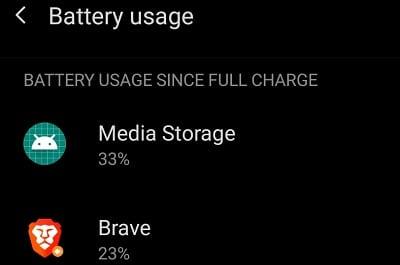
Förhindra att dina appar använder mobildata medan de körs i bakgrunden och kontrollera om problemet med batteriladdning är borta.
Navigera till Inställningar , välj Dataanvändning och gå till Mobildataanvändning .
Välj de appar som kan komma åt dina mediefiler (bilder, videor, ljudfiler och andra mediefiler).
Stäng av Bakgrundsdata under Nätverksåtkomst .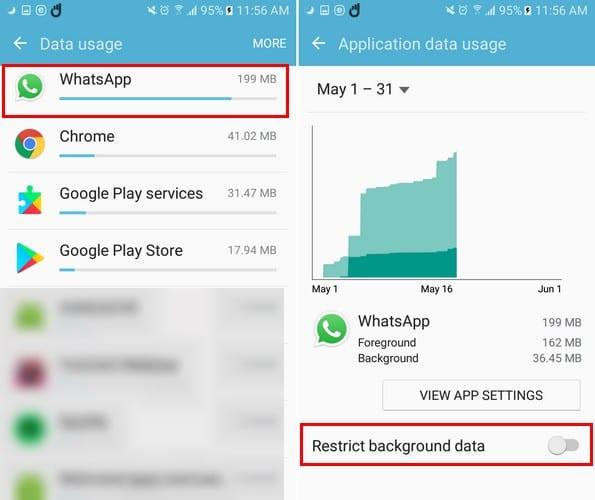
För mer information, kolla in guiderna nedan:
Föråldrade appar och gamla Android-versioner kan ibland fela och använda mer batterikraft än nödvändigt.
Gå till Inställningar , tryck på Systemuppdateringar och leta efter uppdateringar.
Sedan starta Google Play Store appen och knacka din profilikon .
Välj Hantera appar och enheter .
Tryck på knappen Uppdatera alla för att installera alla väntande uppdateringar.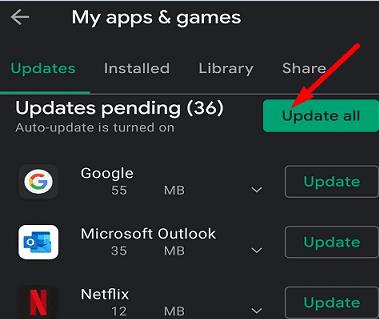
Om detta batteriproblem orsakas av ett Android-kodfel kan Google redan ha åtgärdat problemet i den senaste Android-versionen.
Ett felaktigt eller dåligt SD-kort kan också ladda ur batteriet otroligt snabbt. Ta ut ditt SD-kort och kontrollera om problemet med batteriladdning från Media Storage-appen är borta. Använd ett annat SD-kort och kontrollera om problemet kvarstår. Om du inte har ett SD-kort, gå till nästa lösning.
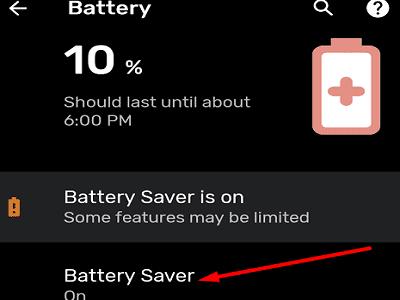
Aktivera enhetens batterisparfunktion och kontrollera om du märker några förbättringar. Vissa Android-modeller stöder Adaptive Battery, medan andra har mer allmänna batterisparalternativ. Men den gemensamma nämnaren är att alla dessa inställningar hjälper din enhet att förutsäga och prioritera batterianvändning .
Se dessutom till att stänga ditt mediegalleri när du är klar med det. Stäng alla appar som du inte använder aktivt och kontrollera om problemet kvarstår.
Tvångsstänga alla appar som kan använda ditt mediegalleri, som Instagram, Facebook, TikTok, WhatsApp och så vidare. Gå till Inställningar , välj Appar och gå till Alla appar . Välj de appar du vill stänga och tryck på Force Stop- knappen.
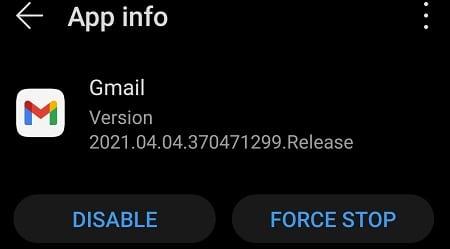
Gå sedan tillbaka till Inställningar och tryck på Lagring . Tryck på knappen Rensa skräp för att ta bort alla skräpfiler.
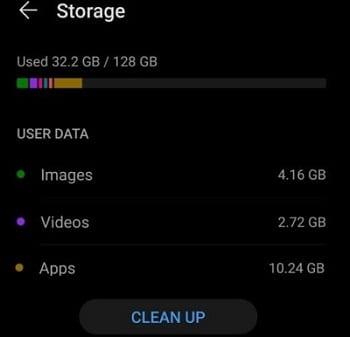
Gå sedan till Inställningar , välj Appar och tryck på Galleri- appen. Gå till Lagring och tryck på Rensa cache- knappen. Starta om din Android-enhet och kontrollera resultaten.
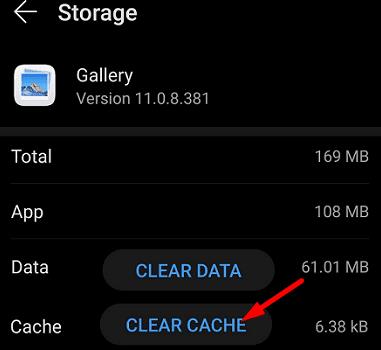
Gå till Inställningar , tryck på Appar och gå igenom din lista över appar. Avinstallera alla appar som du inte längre behöver eller använder. Appinkompatibilitetsproblem eller tredjepartsappar som interagerar med varandra kan också orsaka batteriproblemen du upplever. Avinstallera de appar som du misstänker kan ha åtkomst till Media Storage dygnet runt.
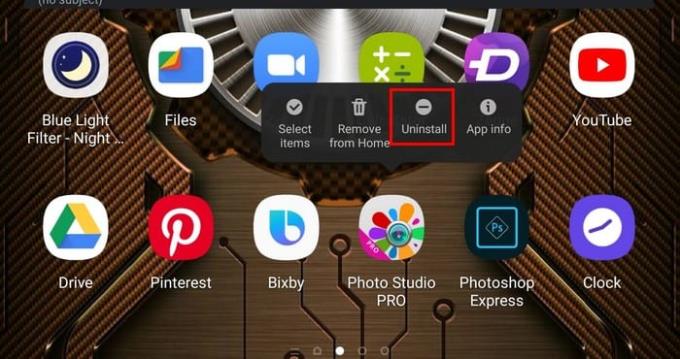
Sammanfattningsvis, om din Media Storage-app tar ur ditt Android-batteri, inaktivera bakgrundsdata, ta ut ditt SD-kort och aktivera batterioptimering. Tvinga dessutom dina appar, rensa cacheminnet och avinstallera alla appar som du inte längre behöver. Hjälpte dessa lösningar dig att felsöka problemet? Låt oss veta i kommentarerna nedan.
Om du är osäker på om du ska köpa AirPods för din Samsung-telefon, kan denna guide verkligen hjälpa. Den mest uppenbara frågan är om de två är
Annonser kan vara användbara eftersom de informerar dig om erbjudanden och tjänster du kan behöva. Men de kan bli ohanterliga och bli irriterande. Det är då du vänder dig till annonsblockerare. Lär dig hur du konfigurerar Ad-Blocker i Opera för Android med dessa steg.
Använder du flera Google-konton på Android och PC och vet inte hur man ändrar standard Google-konto? Läs vidare för att lära dig de hemliga stegen.
Facebook-berättelser kan vara mycket roliga att göra. Här är hur du kan skapa en berättelse på din Android-enhet och dator.
Fyller det på din Android? Lös problemet med dessa nybörjarvänliga tips för alla enheter.
Hur man aktiverar eller inaktiverar stavningskontrollfunktioner i Android OS.
Få testade steg för att se hur du kan visa spelhistorik på Spotify för webbspelaren, Android och Windows webbapp.
Det finns så många fantastiska appar på Google Play att du inte kan låta bli att prenumerera. Efter ett tag växer den listan, och du kommer att behöva hantera dina Google Play-prenumerationer.
Hur man aktiverar annonsblockeraren på din Android-enhet och får ut det mesta av den intrusiva annonseringsmöjligheten i Kiwi-webbläsaren.
Jag ger en lista över saker du kan prova om din Android-enhet verkar starta om slumpmässigt utan uppenbar anledning.
En handledning som visar två lösningar på hur man permanent förhindrar appar från att starta vid uppstart på din Android-enhet.
Behöver du nedgradera en app på Android-enhet? Läs den här artikeln för att lära dig hur du nedgraderar en app på Android, steg för steg.
Lär dig hur du inaktiverar irriterande automatiska videor i Google Chrome och Mozilla Firefox med den här guiden.
När du raderar Android-nedladdningshistorik hjälper du till att frigöra lagringsutrymme bland annat. Här är stegen att följa.
Lär dig hur du förhindrar oavsiktliga fickringningar på din Android-smartphone med dessa enkla tips och inställningar.
En handledning om hur man stänger av eller på Säkert Läge för Samsung Galaxy Tab S3-plattan
Se hur du kan stänga av lyssnaraktivitet på Spotify för att hålla dina musikpreferenser privata och njuta av dina sessioner. Här är hur.
Behöver du se hur mycket utrymme Spotify-låtar tar upp? Här är stegen att följa för Android och Windows.
En handledning om hur man skickar eller tar emot filer mellan en Microsoft Windows 10-enhet och en Android-enhet med hjälp av Bluetooth filöverföring
Om du ställer in en låsskärm på din Android-enhet kommer PIN-inmatningsskärmen att innehålla en "Nödsamtal"-knapp längst ner. Denna knapp tillåter användning av nödsamtal utan att ange PIN eller låsmönster.
Använder du flera Google-konton på Android och PC och vet inte hur man ändrar standard Google-konto? Läs vidare för att lära dig de hemliga stegen.
Facebook-berättelser kan vara mycket roliga att göra. Här är hur du kan skapa en berättelse på din Android-enhet och dator.
Fyller det på din Android? Lös problemet med dessa nybörjarvänliga tips för alla enheter.
Hur man aktiverar eller inaktiverar stavningskontrollfunktioner i Android OS.
En handledning som visar hur du aktiverar utvecklaralternativ och USB-felsökning på Samsung Galaxy Tab S9.
Älskar du att läsa e-böcker på Amazon Kindle Fire? Lär dig hur du lägger till anteckningar och markerar text i en bok på Kindle Fire.
Jag ger en lista över saker du kan prova om din Android-enhet verkar starta om slumpmässigt utan uppenbar anledning.
Vill du lägga till eller ta bort e-postkonton på din Fire-surfplatta? Vår omfattande guide går igenom processen steg för steg, vilket gör det snabbt och enkelt att hantera dina e-postkonton på din favorit enhet. Missa inte denna viktiga handledning!
En handledning som visar två lösningar på hur man permanent förhindrar appar från att starta vid uppstart på din Android-enhet.
Behöver du nedgradera en app på Android-enhet? Läs den här artikeln för att lära dig hur du nedgraderar en app på Android, steg för steg.


















